Ottieni una scansione gratuita e controlla se il tuo computer è infetto.
RIMUOVILO SUBITOPer utilizzare tutte le funzionalità, è necessario acquistare una licenza per Combo Cleaner. Hai a disposizione 7 giorni di prova gratuita. Combo Cleaner è di proprietà ed è gestito da RCS LT, società madre di PCRisk.
RMS Rat virus, guida di rimozione
Cos'è RMS Rat?
RMS Rat è un virus ad alto rischio che si insinua furtivamente nel sistema e garantisce ai cyber criminali l'accesso remoto ai computer delle vittime. Al momento della ricerca, RMS Rat è stato distribuito utilizzando programmi di installazione falsi di Adobe Flash Player e Adobe Acrobat Reader promossi da siti web ingannevoli. Questa campagna di distribuzione è stata scoperta per la prima volta da Maelstrom Security.
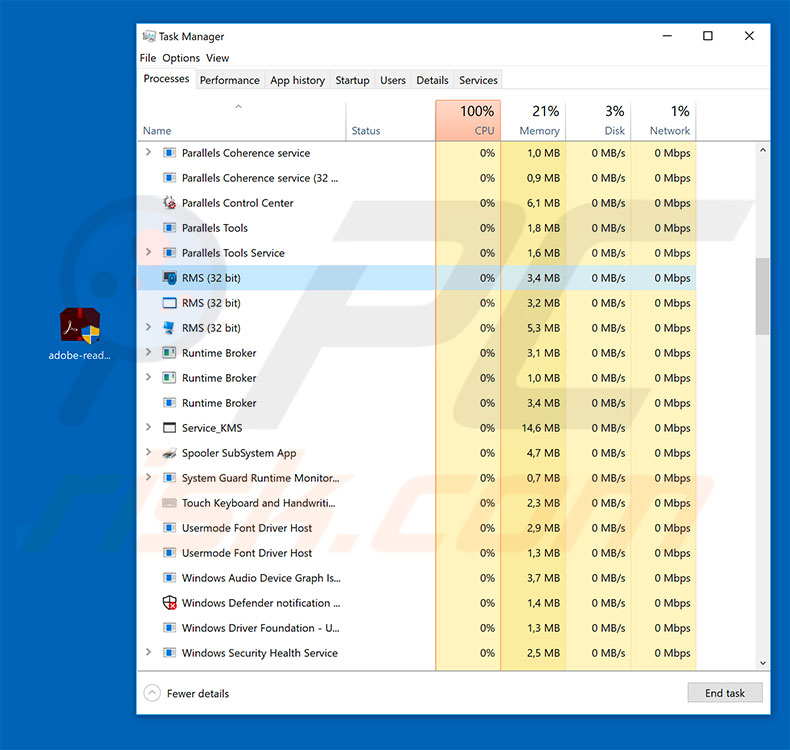
Questo malware utilizza strumenti di accesso remoto come TeamViewer, Remote Manipulator System (RMS) e Remote Utilities. Questi sono legittimi e accessibili a chiunque su Internet. Se utilizzati legittimamente, tuttavia, questi strumenti richiedono alle vittime di concedere manualmente l'accesso per consentire ad altre persone di connettersi in remoto ai loro sistemi. I cyber criminali ignorano questo e nascondono la connessione, in modo che le vittime non siano consapevoli che qualcun altro è connesso ai loro sistemi. Una volta connessi, i criminali informatici possono causare danni significativi. Possono monitorare le azioni degli utenti, poiché viene trasmesso l'intero schermo. Inoltre, possono eseguire varie attività dannose. Possono infiltrarsi nel sistema di altri malware e accedere ai file archiviati, alle password salvate, agli account personali che hanno effettuato l'accesso (ad es. Social network, email, ecc.) E così via. A seconda del tipo di virus installato, le conseguenze saranno diverse. Ad esempio, il malware potrebbe crittografare i file, causare infezioni a catena, nascondere furtivamente la criptovaluta, continuare a raccogliere informazioni, ecc. Le informazioni rubate vengono utilizzate in modo improprio per generare entrate. Ad esempio, gli account vengono sfruttati tramite acquisti online, trasferimenti di denaro, ecc. Inoltre, questi criminali possono ottenere immagini / video personali (potenzialmente imbarazzanti, vergognosi, ecc.) E vittime di ricatti minacciando di rendere pubblico il materiale. In ogni caso, la presenza del virus RMS Rat può comportare significative perdite finanziarie / di dati e il furto di identità. Se hai recentemente aperto l'aggiornamento di Adobe Flash Player scaricato da una fonte non ufficiale o riscontri attività sospette sul tuo computer (ad esempio, prestazioni di sistema ridotte, file spostati / copiati / cancellati, spazio libero sul disco rigido ridotto o simili), devi immediatamente eseguire la scansione del sistema con una suite anti-virus / anti-spyware affidabile ed eliminare tutte le minacce rilevate. Si noti che gli aggiornamenti software falsi sono utilizzati per proliferare dozzine di virus diversi e, quindi, aprirli può causare molte infezioni di sistema.
Internet è pieno di virus che forniscono ai criminali informatici l'accesso remoto ai computer delle vittime. GenericRXGC e AnyDesk sono solo alcuni esempi da molti. Gli sviluppatori di questi virus possono essere diversi e, quindi, il comportamento differisce di conseguenza (alcuni concedono l'accesso remoto direttamente, altri [come RMS Rat] utilizzano strumenti di terze parti). In sostanza, tutti rappresentano una seria minaccia per la privacy e la sicurezza del computer. Pertanto, è necessario eliminare immediatamente queste minacce.
In che modo RMS Rat si è infiltrato nel mio computer?
Come accennato in precedenza, RMS Rat è proliferato utilizzando i programmi di installazione / installazione di Adobe Flash Player e Adobe Acrobat Reader. Questi strumenti sono promossi utilizzando siti Web ingannevoli. Il modello è semplice: gli utenti visitano siti dubbi (nella maggior parte dei casi vengono reindirizzati da applicazioni potenzialmente indesiderate o pubblicità intrusive) che sembrano essere il sito Web ufficiale di Adobe. Questi siti contengono un messaggio che informa che Flash Player / Acrobat Reader non è aggiornato (anche se non lo è) e che dovrebbe essere aggiornato immediatamente. Dopo pochi istanti, agli utenti viene richiesto un download automatico del programma di aggiornamento dannoso. Una volta aperto, questo strumento si infiltra nel RMS Rat (e altri virus) nel sistema invece di "aggiornare" il Flash Player. Questo metodo viene spesso utilizzato per proliferare ransomware e trojan di tracciamento dei dati.
Come evitare l'installazione di malware?
I virus sono distribuiti in vari modi, tra cui campagne e-mail di spam, strumenti di aggiornamento falsi, reti peer-to-peer (P2P), fonti / strumenti di download di software di terze parti e così via. Pertanto, per prevenire infezioni, prestare molta attenzione durante la navigazione in Internet e il download / l'installazione / l'aggiornamento del software. Ti consigliamo vivamente di pensarci due volte prima di aprire gli allegati di posta elettronica. Se il file è irrilevante o il mittente sembra sospetto, non aprire nulla. Inoltre, mantieni aggiornate le applicazioni e i sistemi operativi installati. Per ottenere ciò, tuttavia, utilizzare solo funzionalità o strumenti implementati forniti dallo sviluppatore ufficiale. Lo stesso vale per il download / installazione del software. Ti consigliamo vivamente di scaricare le tue app solo da fonti ufficiali, utilizzando i link per il download diretto. I programmi di download / installazione di terze parti spesso includono app non autorizzate e pertanto questi strumenti non dovrebbero mai essere utilizzati. Avere una suite anti-virus / anti-spyware affidabile installata e funzionante è fondamentale, poiché questi strumenti sono in grado di rilevare e terminare il malware prima che possa causare danni. Le principali ragioni per le infezioni informatiche sono scarsa conoscenza e comportamento incurante - la chiave per la sicurezza è cautela. Se ritieni che il tuo computer sia già infetto, esegui una scansione con Combo Cleaner Antivirus per Windows per eliminare automaticamente il malware infiltrato.
Sito Web ingannevole che promuove un programma di installazione di Adobe Flash Reader che distribuisce RMS Rat:
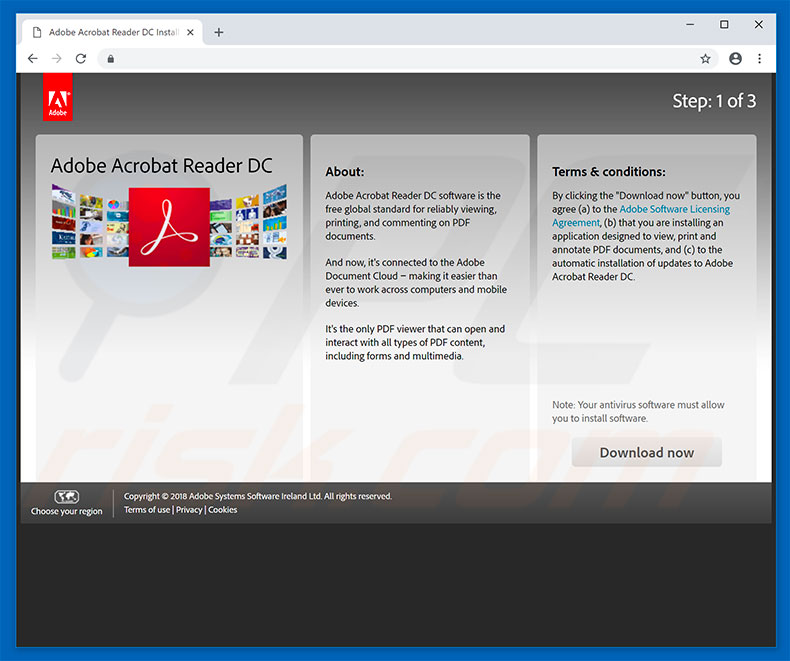
Rimozione automatica istantanea dei malware:
La rimozione manuale delle minacce potrebbe essere un processo lungo e complicato che richiede competenze informatiche avanzate. Combo Cleaner è uno strumento professionale per la rimozione automatica del malware consigliato per eliminare il malware. Scaricalo cliccando il pulsante qui sotto:
SCARICA Combo CleanerScaricando qualsiasi software elencato in questo sito, accetti le nostre Condizioni di Privacy e le Condizioni di utilizzo. Per utilizzare tutte le funzionalità, è necessario acquistare una licenza per Combo Cleaner. Hai a disposizione 7 giorni di prova gratuita. Combo Cleaner è di proprietà ed è gestito da RCS LT, società madre di PCRisk.
Menu:
- Cos'è RMS Rat?
- STEP 1. Rimozione manuale di RMS Rat malware.
- STEP 2. Controlla se il tuo computer è pulito.
Come rimuovere un malware manualmente?
La rimozione manuale del malware è un compito complicato, in genere è meglio lasciare che i programmi antivirus o antimalware lo facciano automaticamente. Per rimuovere questo malware, ti consigliamo di utilizzare Combo Cleaner Antivirus per Windows. Se si desidera rimuovere manualmente il malware, il primo passo è identificare il nome del malware che si sta tentando di rimuovere. Ecco un esempio di un programma sospetto in esecuzione sul computer dell'utente:

Se hai controllato l'elenco dei programmi in esecuzione sul tuo computer, ad esempio utilizzando Task Manager e identificato un programma che sembra sospetto, devi continuare con questi passaggi:
 Download un programma chiamato Autoruns. Questo programma mostra le applicazioni che si avviano in automatico, i percorsi del Registro di sistema e del file system:
Download un programma chiamato Autoruns. Questo programma mostra le applicazioni che si avviano in automatico, i percorsi del Registro di sistema e del file system:

 Riavvia il tuo computer in modalità provvisoria:
Riavvia il tuo computer in modalità provvisoria:
Windows XP and Windows 7: Avvia il tuo computer in modalità provvisoria. Fare clic su Start, fare clic su Arresta, fare clic su Riavvia, fare clic su OK. Durante la procedura di avvio del computer, premere più volte il tasto F8 sulla tastiera finché non viene visualizzato il menu Opzione avanzata di Windows, quindi selezionare Modalità provvisoria con rete dall'elenco.

Video che mostra come avviare Windows 7 in "modalità provvisoria con rete":
Windows 8: Vai alla schermata di avvio di Windows 8, digita Avanzato, nei risultati della ricerca selezionare Impostazioni. Fare clic su Opzioni di avvio avanzate, nella finestra "Impostazioni generali del PC", selezionare Avvio. Fare clic sul pulsante "Riavvia ora". Il vostro computer ora riavvierà. in "Opzioni del menu di avvio avanzate." Fai clic sul pulsante "Risoluzione dei problemi", quindi fare clic sul pulsante "Opzioni avanzate". Nella schermata delle opzioni avanzate, fare clic su "Impostazioni di avvio". Fai clic sul pulsante "Restart". Il PC si riavvia nella schermata Impostazioni di avvio. Premere "5" per l'avvio in modalità provvisoria con rete.

Video che mostra come avviare Windows 8 in "modalità provvisoria con rete":
Windows 10: Fare clic sul logo di Windows e selezionare l'icona di alimentazione. Nel menu aperto cliccare "Riavvia il sistema" tenendo premuto il tasto "Shift" sulla tastiera. Nella finestra "scegliere un'opzione", fare clic sul "Risoluzione dei problemi", successivamente selezionare "Opzioni avanzate". Nel menu delle opzioni avanzate selezionare "Impostazioni di avvio" e fare clic sul pulsante "Riavvia". Nella finestra successiva è necessario fare clic sul pulsante "F5" sulla tastiera. Ciò riavvia il sistema operativo in modalità provvisoria con rete.

Video che mostra come avviare Windows 10 in "Modalità provvisoria con rete":
 Estrarre l'archivio scaricato ed eseguire il file Autoruns.exe.
Estrarre l'archivio scaricato ed eseguire il file Autoruns.exe.

 Nell'applicazione Autoruns fai clic su "Opzioni" nella parte superiore e deseleziona le opzioni "Nascondi posizioni vuote" e "Nascondi voci di Windows". Dopo questa procedura, fare clic sull'icona "Aggiorna".
Nell'applicazione Autoruns fai clic su "Opzioni" nella parte superiore e deseleziona le opzioni "Nascondi posizioni vuote" e "Nascondi voci di Windows". Dopo questa procedura, fare clic sull'icona "Aggiorna".

 Controllare l'elenco fornito dall'applicazione Autoruns e individuare il file malware che si desidera eliminare.
Controllare l'elenco fornito dall'applicazione Autoruns e individuare il file malware che si desidera eliminare.
Dovresti scrivere per intero percorso e nome. Nota che alcuni malware nascondono i loro nomi di processo sotto nomi di processo legittimi di Windows. In questa fase è molto importante evitare di rimuovere i file di sistema. Dopo aver individuato il programma sospetto che si desidera rimuovere, fare clic con il tasto destro del mouse sul suo nome e scegliere "Elimina"

Dopo aver rimosso il malware tramite l'applicazione Autoruns (questo garantisce che il malware non verrà eseguito automaticamente all'avvio successivo del sistema), dovresti cercare il nome del malware sul tuo computer. Assicurati di abilitare i file e le cartelle nascosti prima di procedere. Se trovi il file del malware assicurati di rimuoverlo.

Riavvia il computer in modalità normale. Seguendo questi passaggi dovrebbe aiutare a rimuovere eventuali malware dal tuo computer. Nota che la rimozione manuale delle minacce richiede competenze informatiche avanzate, si consiglia di lasciare la rimozione del malware a programmi antivirus e antimalware. Questi passaggi potrebbero non funzionare con infezioni malware avanzate. Come sempre è meglio evitare di essere infettati che cercano di rimuovere il malware in seguito. Per proteggere il computer, assicurarsi di installare gli aggiornamenti del sistema operativo più recenti e utilizzare il software antivirus.
Per essere sicuri che il tuo computer sia privo di infezioni da malware, ti consigliamo di scannerizzarlo con Combo Cleaner Antivirus per Windows.
Condividi:

Tomas Meskauskas
Esperto ricercatore nel campo della sicurezza, analista professionista di malware
Sono appassionato di sicurezza e tecnologia dei computer. Ho un'esperienza di oltre 10 anni di lavoro in varie aziende legate alla risoluzione di problemi tecnici del computer e alla sicurezza di Internet. Dal 2010 lavoro come autore ed editore per PCrisk. Seguimi su Twitter e LinkedIn per rimanere informato sulle ultime minacce alla sicurezza online.
Il portale di sicurezza PCrisk è offerto dalla società RCS LT.
I ricercatori nel campo della sicurezza hanno unito le forze per aiutare gli utenti di computer a conoscere le ultime minacce alla sicurezza online. Maggiori informazioni sull'azienda RCS LT.
Le nostre guide per la rimozione di malware sono gratuite. Tuttavia, se vuoi sostenerci, puoi inviarci una donazione.
DonazioneIl portale di sicurezza PCrisk è offerto dalla società RCS LT.
I ricercatori nel campo della sicurezza hanno unito le forze per aiutare gli utenti di computer a conoscere le ultime minacce alla sicurezza online. Maggiori informazioni sull'azienda RCS LT.
Le nostre guide per la rimozione di malware sono gratuite. Tuttavia, se vuoi sostenerci, puoi inviarci una donazione.
Donazione
▼ Mostra Discussione